
Nowy system firmy Microsoft od dawna jest instalowany na dużej liczbie komputerów. Entuzjaści i zwykli użytkownicy mogą pochwalić się doświadczeniem w systemie Windows 10. Pomimo upływu lat od wydania systemu Windows 10, właściciele niektórych modeli laptopów napotkali nieprzyjemną funkcję systemu Windows 10 - jest to nieuregulowana jasność ekranu.
Problem można rozwiązać kilkoma kliknięciami i nadal można dostosować jasność zgodnie z własnymi preferencjami.
Możesz naprawić to irytujące nieporozumienie, dostosowując jasność laptopa za pomocą rejestru.
Jak przywrócić regulację jasności laptopa w systemie Windows 10.
Uwaga: przed naprawieniem problemu - ustaw poziom jasności na 50%.
- Otwórz Edytor rejestru systemu Windows- jednoczesne naciśnięcie klawiszy Win + R i wprowadzenie polecenia Regedit w oknie dialogowym Uruchom. (Jeśli nie znasz rejestru zobacz jak)
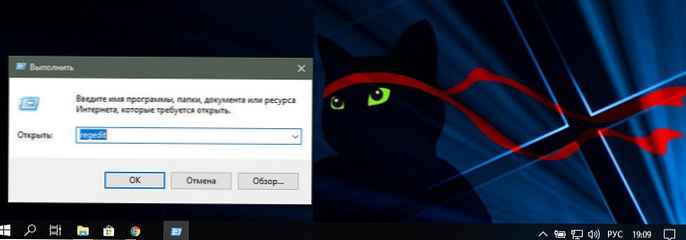
- Po otwarciu edytora rejestru naciśnij klawisze CTRL + F (spowoduje to otwarcie okna wyszukiwania).
- W pasku wyszukiwania rejestru systemu Windows 10 wpisz lub skopiuj i wklej EnableBrightnes, jak pokazano na poniższym obrazku:
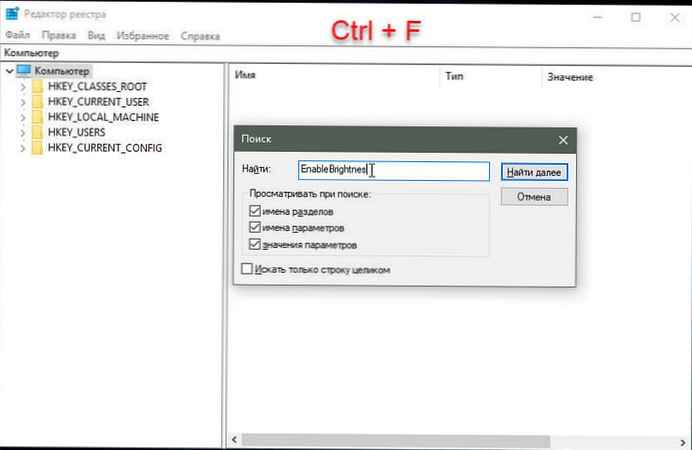
Bądź cierpliwy, a zobaczysz znaleziony parametr KMD_EnableBrightnessInterface2.
- Otwórz podwójne kliknięcie KMD_EnableBrightnessInterface2 i zmień wartość parametru DWORD (32 bity) z 1 na 0, i naciśnij przycisk OK.
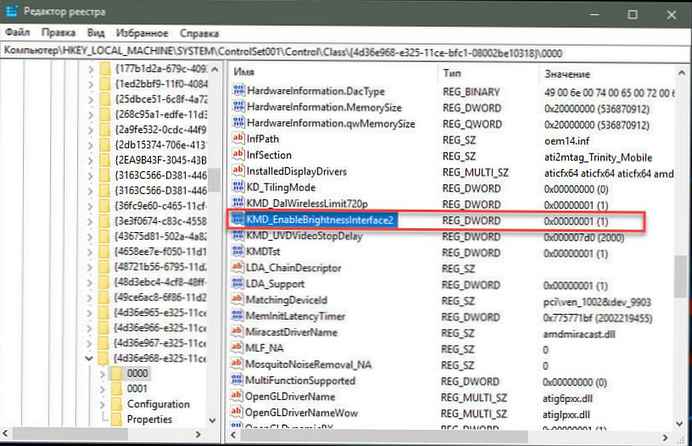
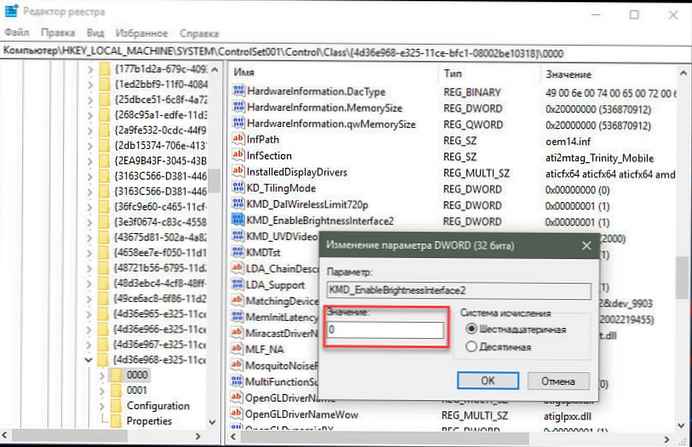
Ważne: Konieczne jest kontynuowanie wyszukiwania, ponieważ będzie kilka kluczy i w sumie trzeba zmienić wartość z 1 na 0. W moim przypadku było więcej niż siedem takich parametrów, niektóre miały już wartość 0.
- Aby kontynuować wyszukiwanie, naciśnij F3 - (Znajdź następny).
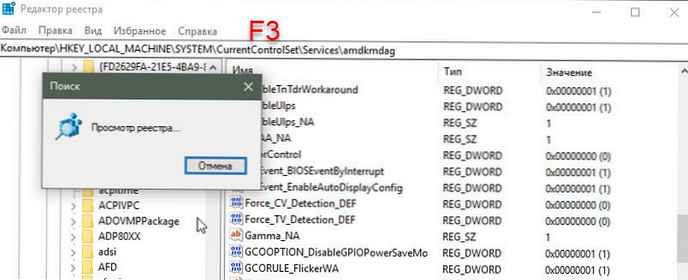
Wymagane we wszystkich znalezionych parametrach KMD_EnableBrightnessInterface2 - trzeba zmienić wartośćz 1 na 0.
- Po zmianie wartości we wszystkich znalezionych parametrach rejestru odpowiedzialnych za jasność uruchom ponownie komputer.
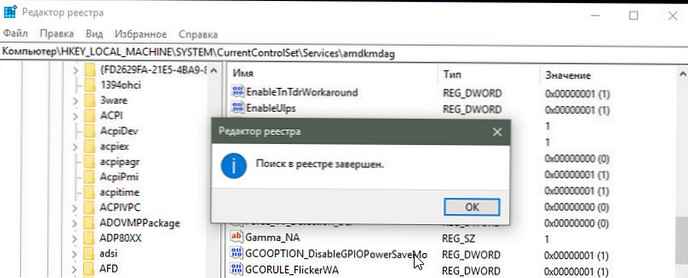
- Po ponownym uruchomieniu laptopa otwórz „Menedżer urządzeń kliknij menu prawym przyciskiem myszy Start lub naciśnij Win + Xi wybierz z menu - Menedżer urządzeń.
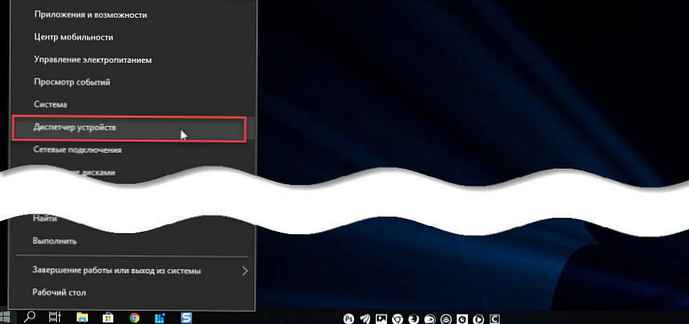
W Menedżerze urządzeń rozwiń sekcję Monitory. → Uniwersalny monitor PnP i upewnij się, że jest włączony.
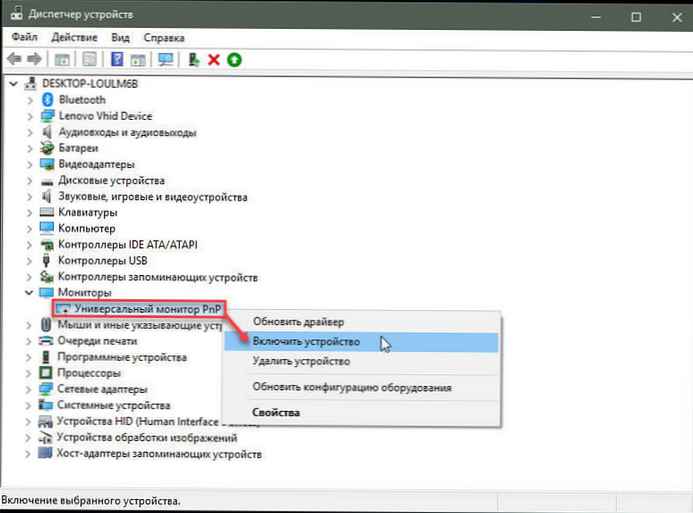
To wszystko! P.Regulacja jasności ekranu w systemie Windows 10 znów działa.
Opisana powyżej metoda jest odpowiednia dla wszystkich użytkowników kart wideo. AMD. Jeśli Twój laptop ma kartę graficzną Grafika Intel HD, możesz także przywrócić jasność laptopa.
Przywróć jasność laptopa z systemem Windows 10 za pomocą karty graficznej Intel.
- Otwórz Edytor rejestru.
- Przejdź do rejestru w następujący sposób:
HKEY_LOCAL_MACHINE \ SYSTEM \ ControlSet001 \ Control \ Class \ 4d36e968-e325-11ce-bfc1-08002be10318 \ 0000
- Znajdź parametr FeatureTestControl i zmień jego wartość z f000 na f008.
- Uruchom ponownie komputer.
To wszystko. Problem rozwiązany!
Zalecane: 7 sposobów zmiany jasności ekranu w systemie Windows 10











